ПЛАНИРУЕМ ПОСЛЕДОВАТЕЛЬНОС ТЬ ДЕЙСТВИЙ Паркет




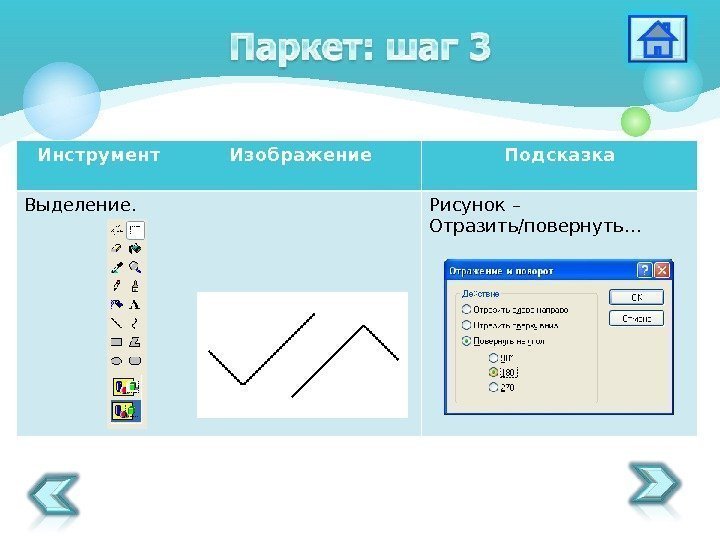

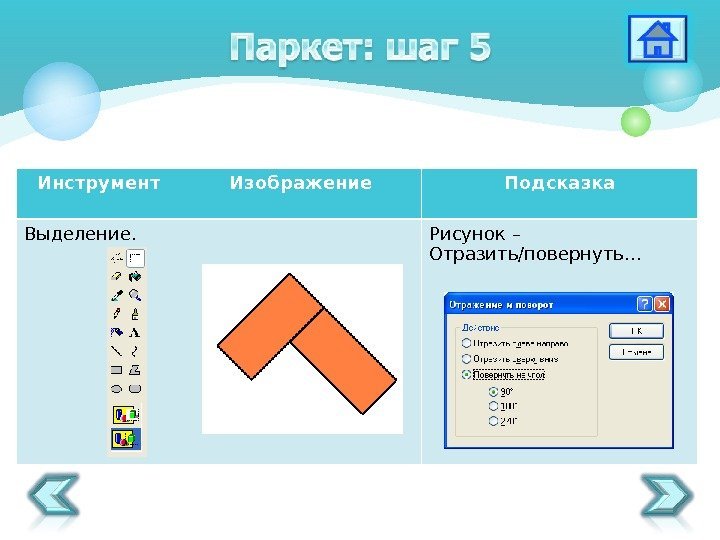

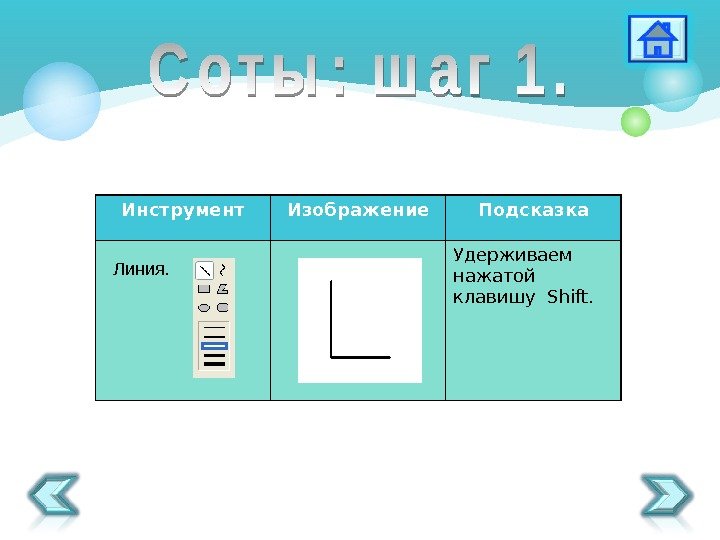
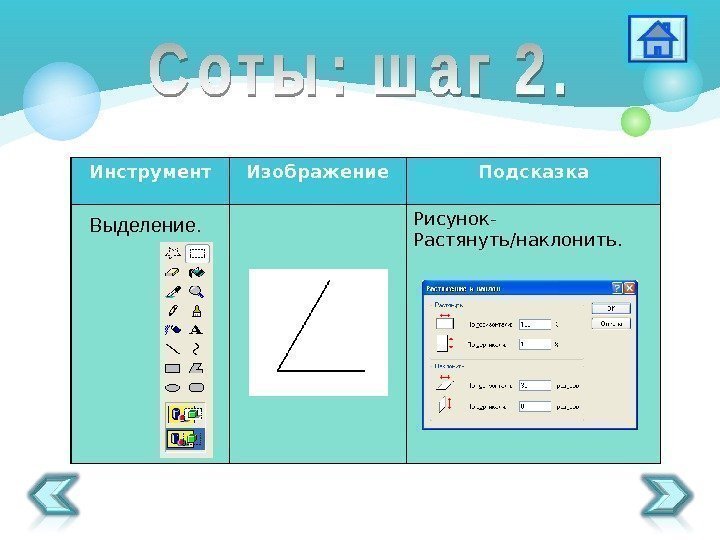
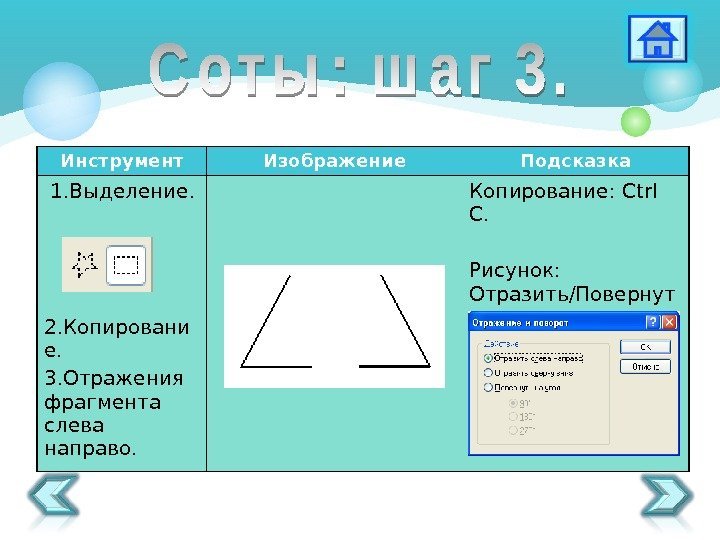
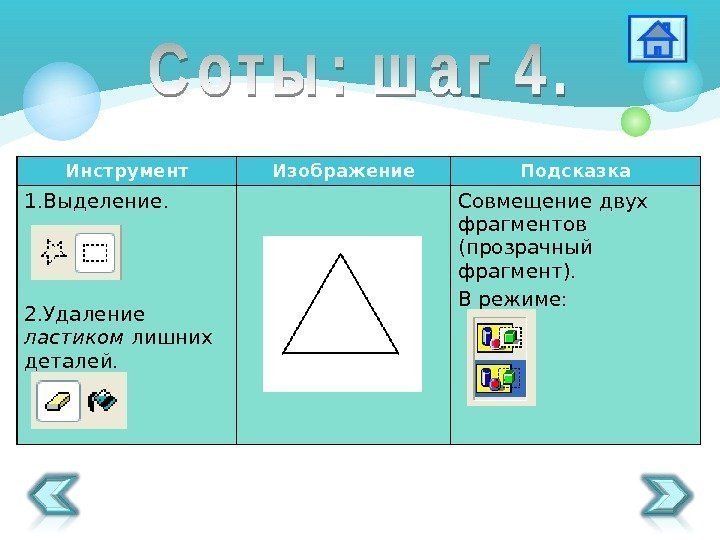
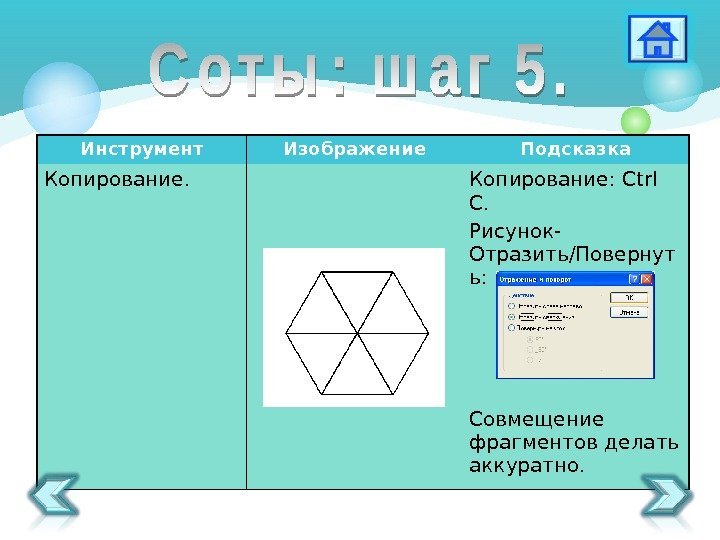
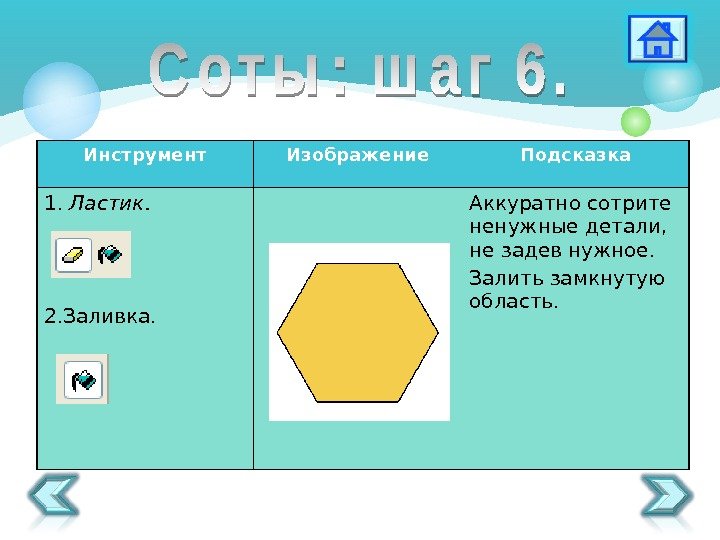
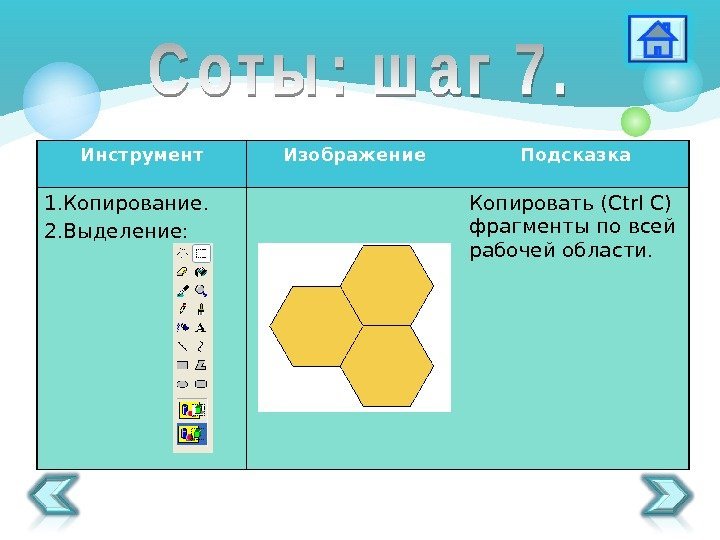
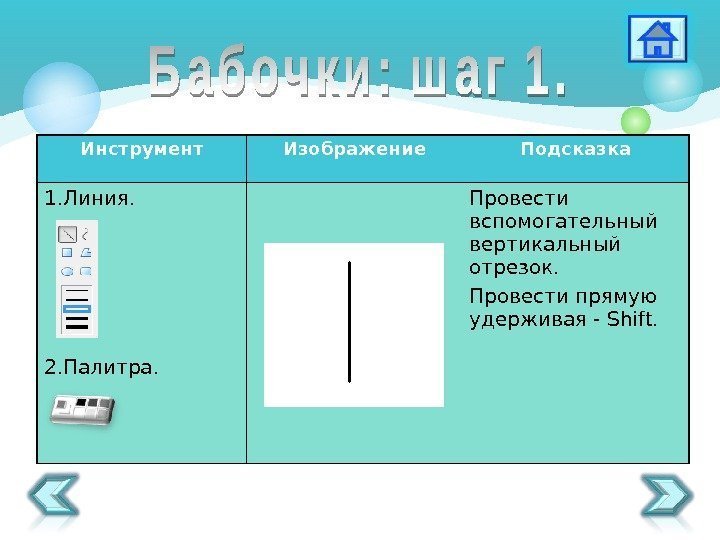
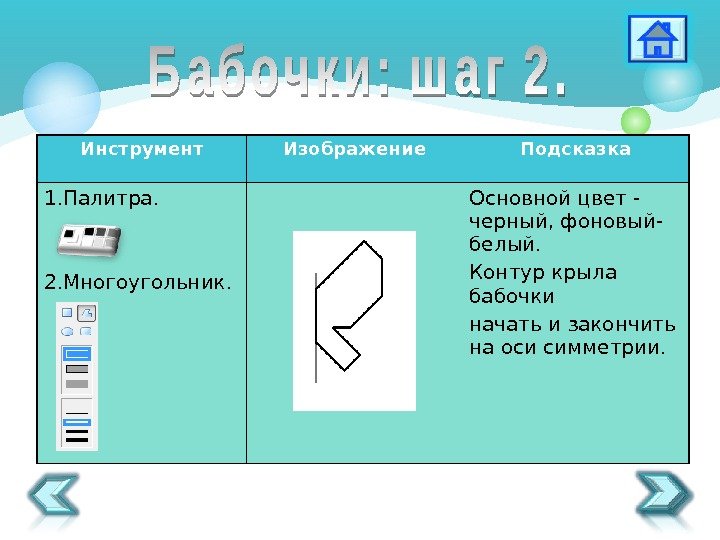
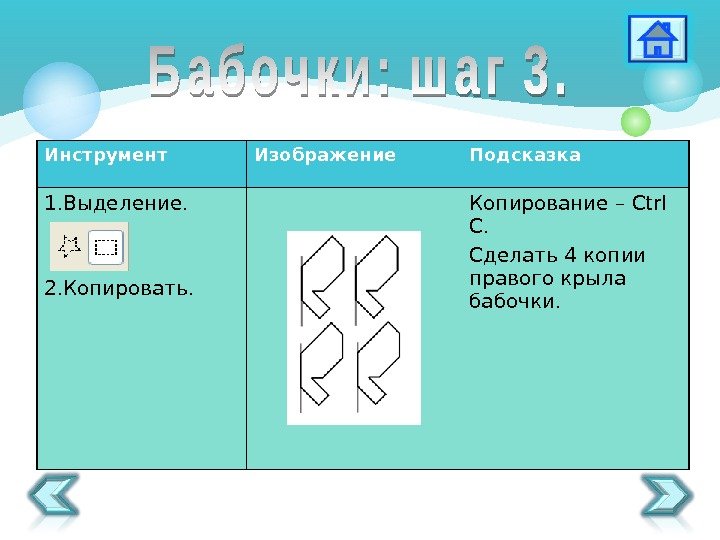
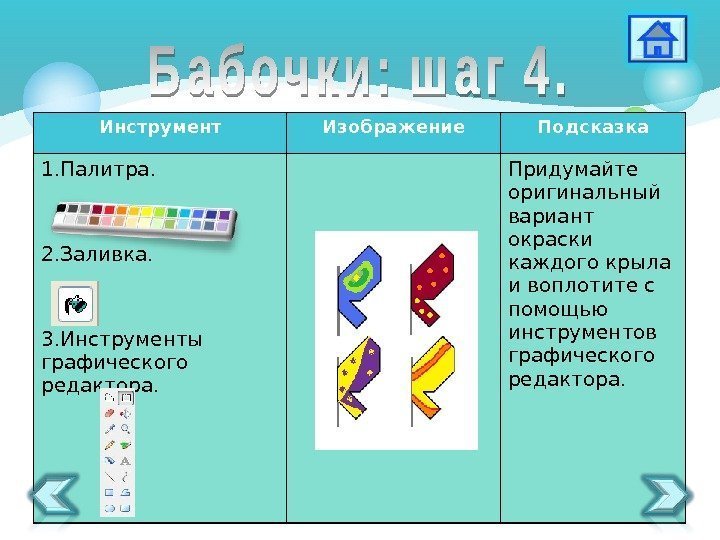
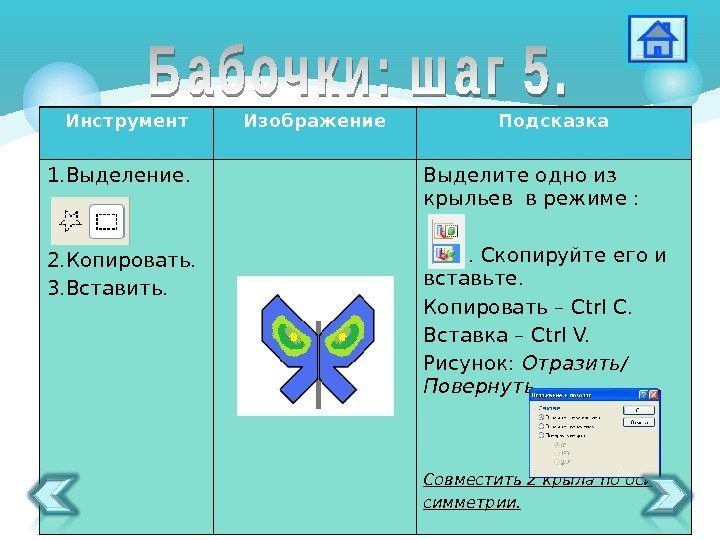
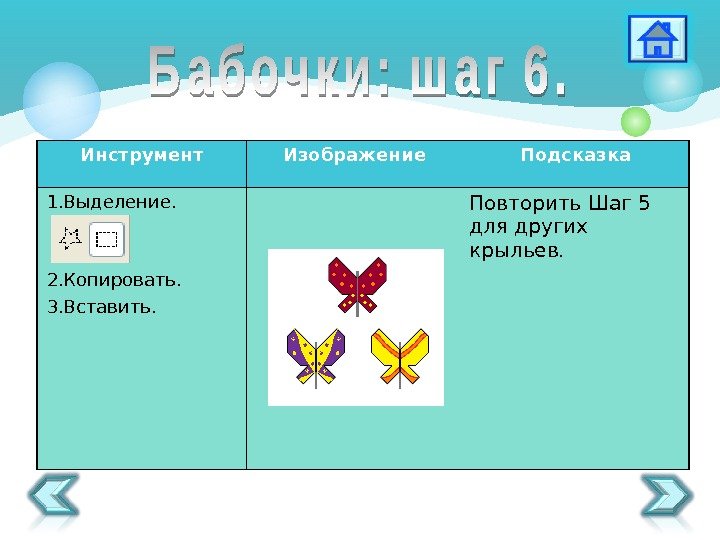

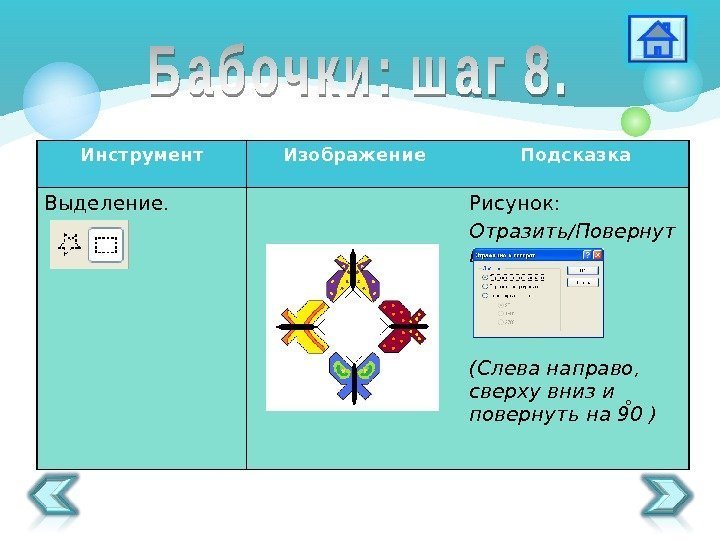

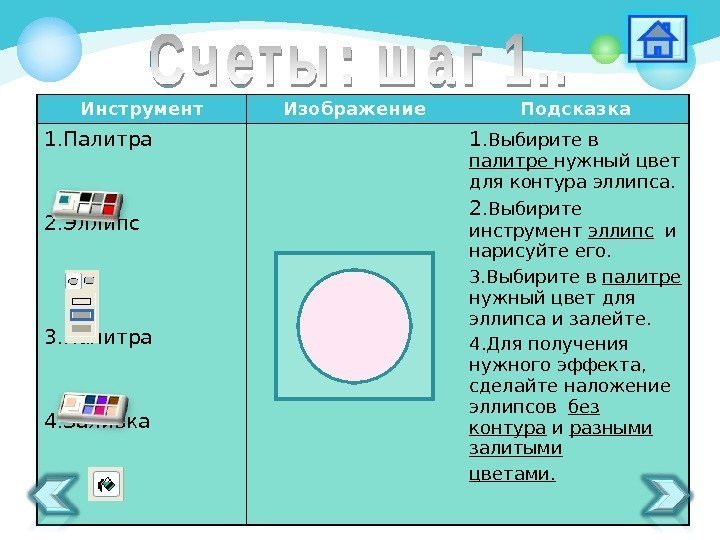
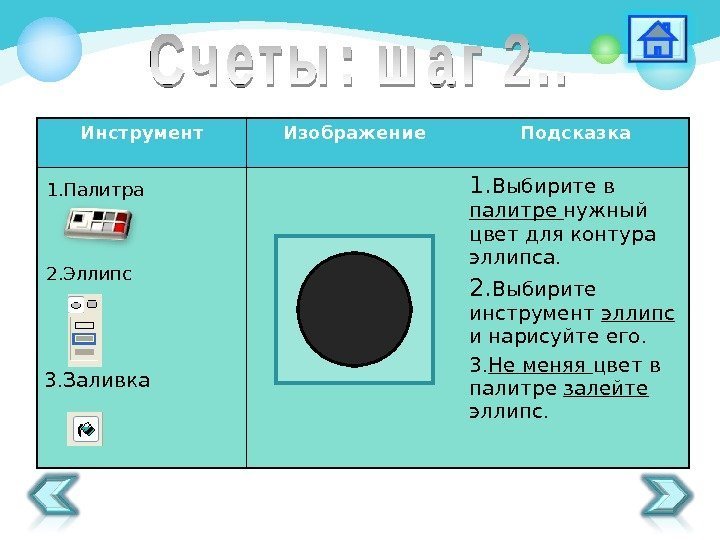
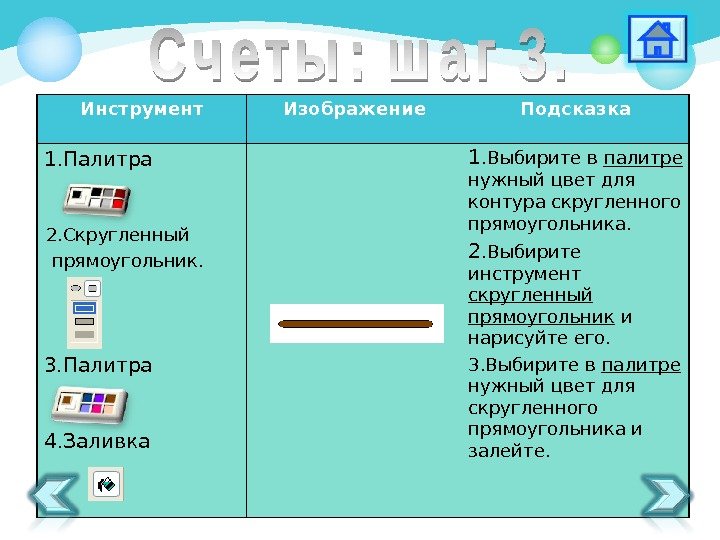
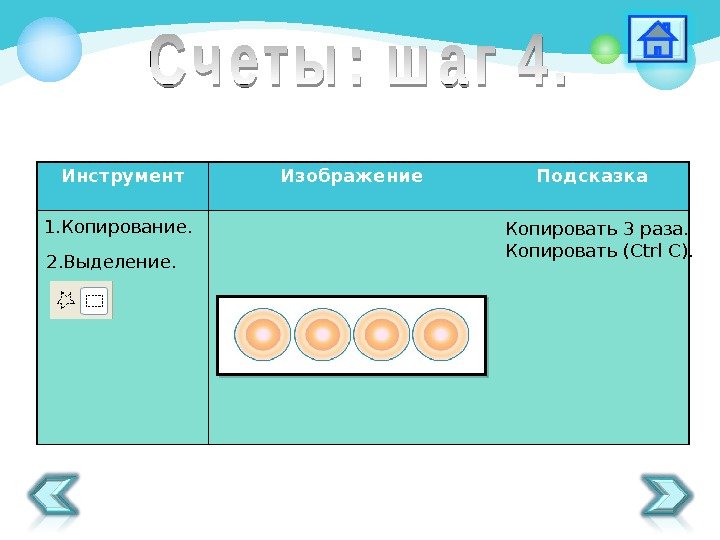
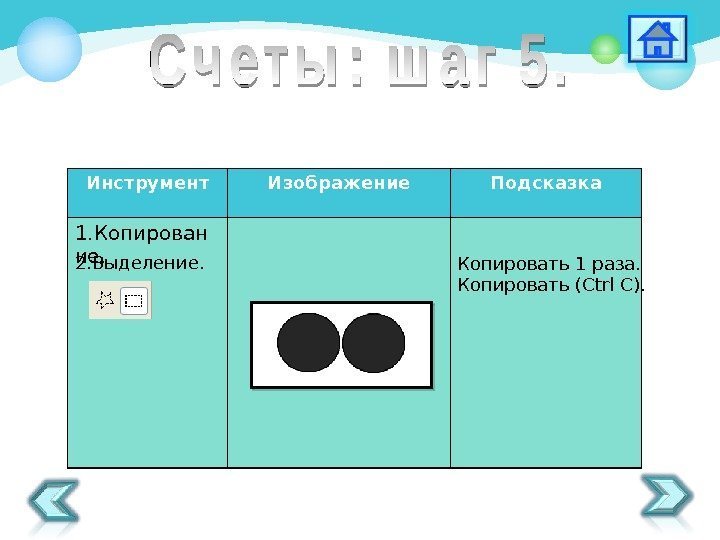
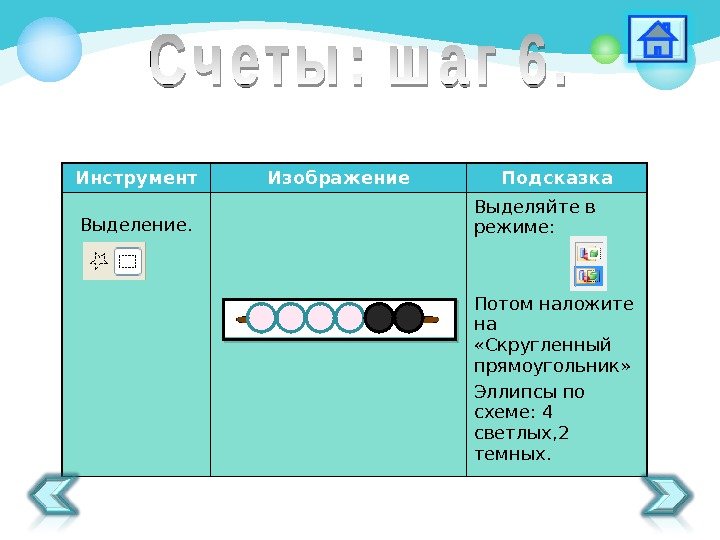
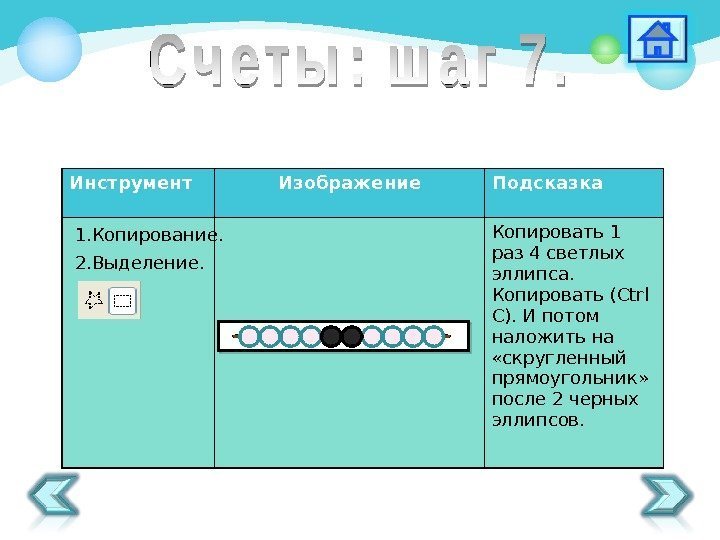
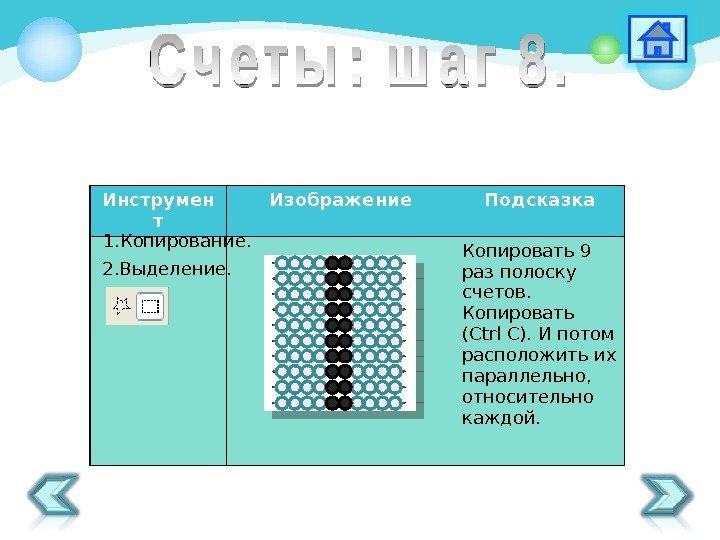
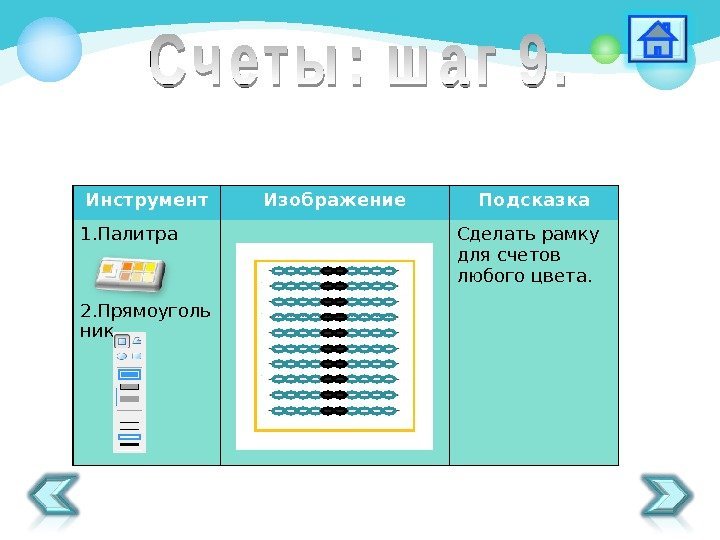
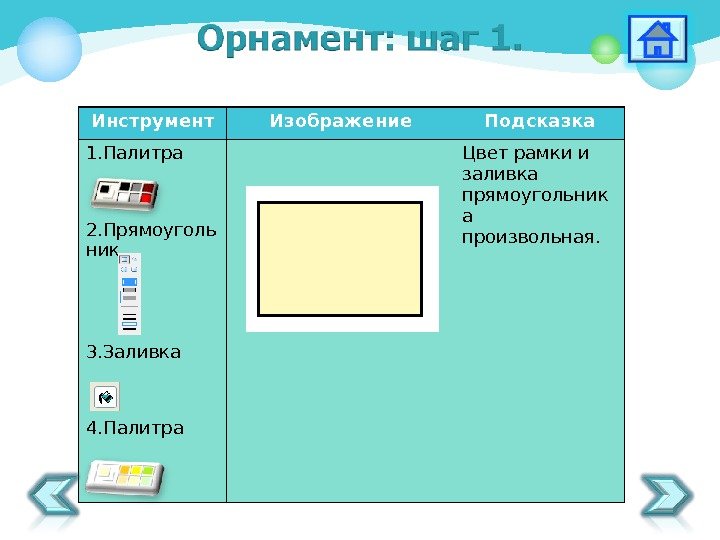


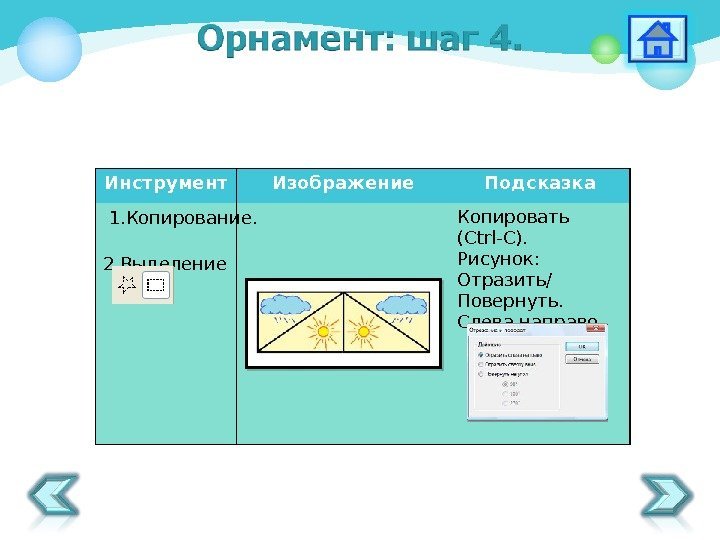

5-11-2-planiruem-rabotu-v-graficheskom-redaktore.ppt
- Размер: 3.6 Мб
- Автор:
- Количество слайдов: 38
Описание презентации ПЛАНИРУЕМ ПОСЛЕДОВАТЕЛЬНОС ТЬ ДЕЙСТВИЙ Паркет по слайдам
 ПЛАНИРУЕМ ПОСЛЕДОВАТЕЛЬНОС ТЬ ДЕЙСТВИЙ
ПЛАНИРУЕМ ПОСЛЕДОВАТЕЛЬНОС ТЬ ДЕЙСТВИЙ
 Паркет Соты Бабочки Счеты Орнамен т
Паркет Соты Бабочки Счеты Орнамен т
 Инструмент Изображение Подсказка Линия. Удерживаем нажатой клавишу SHIFT
Инструмент Изображение Подсказка Линия. Удерживаем нажатой клавишу SHIFT
 Инструмент Изображение Подсказка Выделение. Перетаскиваем выделенный фрагмент, удерживая нажатой клавишу Ctrl.
Инструмент Изображение Подсказка Выделение. Перетаскиваем выделенный фрагмент, удерживая нажатой клавишу Ctrl.
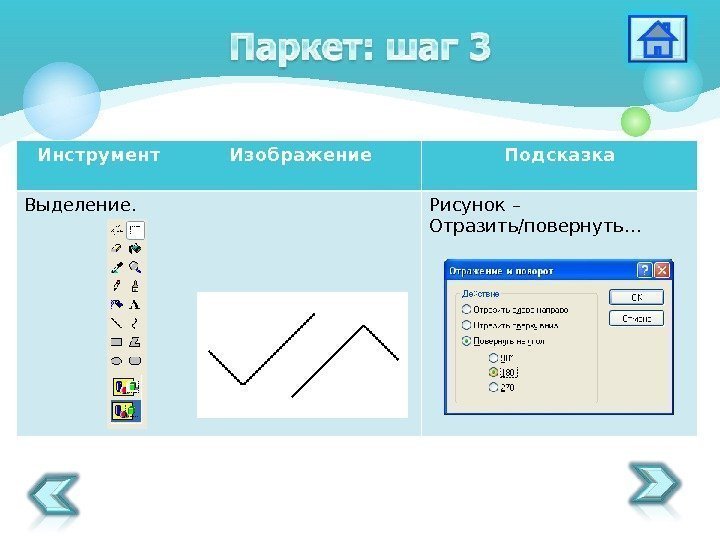 Инструмент Изображение Подсказка Выделение. Рисунок – Отразить/повернуть…
Инструмент Изображение Подсказка Выделение. Рисунок – Отразить/повернуть…
 Инструмент Изображение Подсказка 1. Выделение. 2. Заливка. Совмещение двух фрагментов (прозрачный фрагмент), заливка замкнутой области.
Инструмент Изображение Подсказка 1. Выделение. 2. Заливка. Совмещение двух фрагментов (прозрачный фрагмент), заливка замкнутой области.
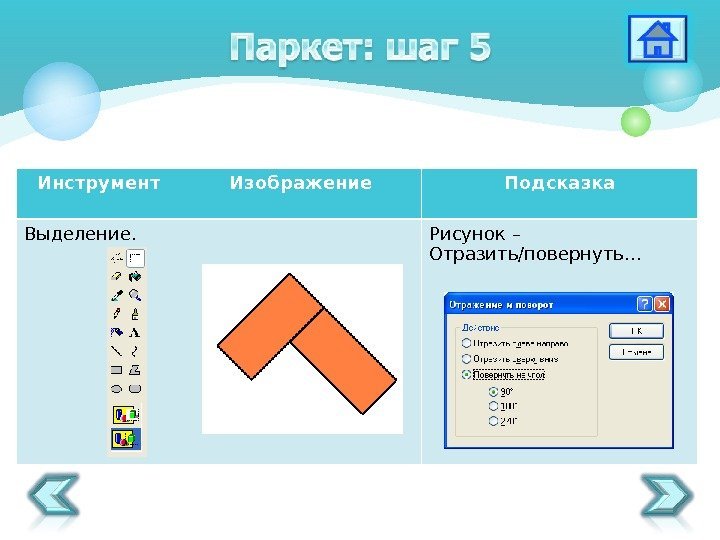 Инструмент Изображение Подсказка Выделение. Рисунок – Отразить/повернуть…
Инструмент Изображение Подсказка Выделение. Рисунок – Отразить/повернуть…
 Инструмент Изображение Подсказка Выделение. Размножение фрагмента по всей рабочей области: перетаскиваем выделенный фрагмент, удерживая нажатой клавишу Ctrl.
Инструмент Изображение Подсказка Выделение. Размножение фрагмента по всей рабочей области: перетаскиваем выделенный фрагмент, удерживая нажатой клавишу Ctrl.
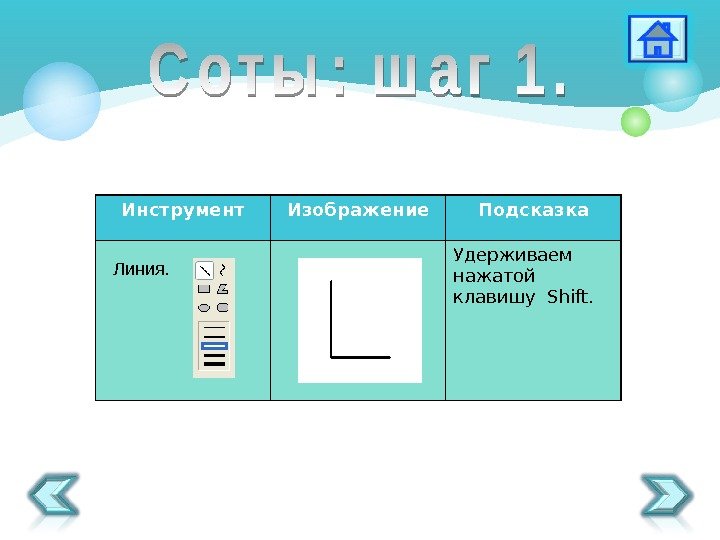 Инструмент Изображение Подсказка Удерживаем нажатой клавишу Shift. Линия.
Инструмент Изображение Подсказка Удерживаем нажатой клавишу Shift. Линия.
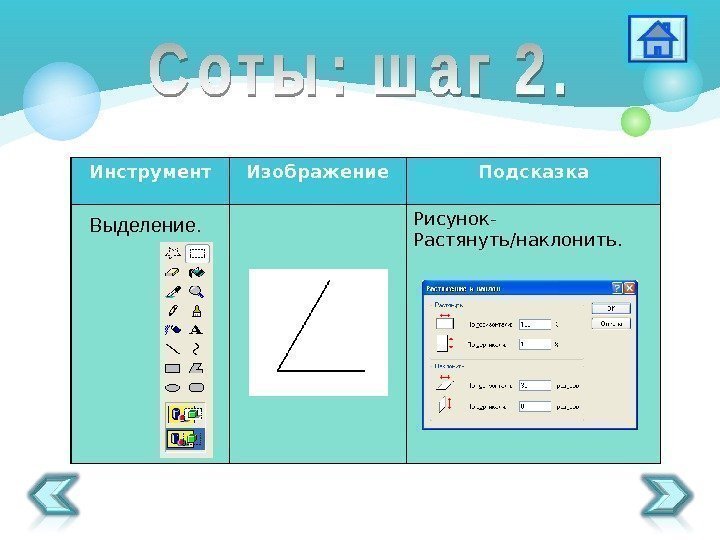 Инструмент Изображение Подсказка Рисунок- Растянуть/наклонить. Выделение.
Инструмент Изображение Подсказка Рисунок- Растянуть/наклонить. Выделение.
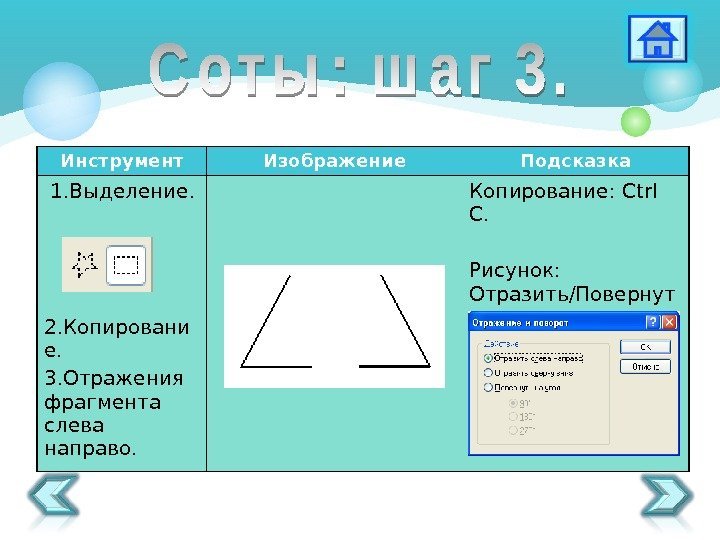 Инструмент Изображение Подсказка 1. Выделение. 2. Копировани е. 3. Отражения фрагмента слева направо. Копирование: Ctrl C. Рисунок: Отразить/Повернут ь
Инструмент Изображение Подсказка 1. Выделение. 2. Копировани е. 3. Отражения фрагмента слева направо. Копирование: Ctrl C. Рисунок: Отразить/Повернут ь
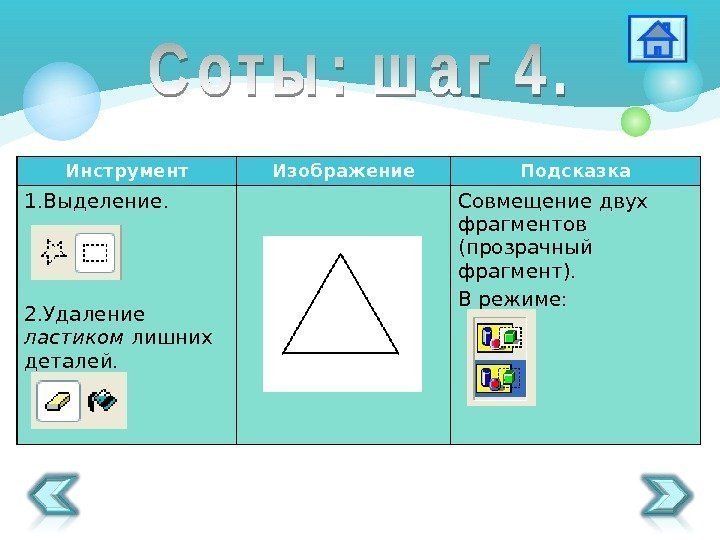 Инструмент Изображение Подсказка 1. Выделение. 2. Удаление ластиком лишних деталей. Совмещение двух фрагментов (прозрачный фрагмент). В режиме:
Инструмент Изображение Подсказка 1. Выделение. 2. Удаление ластиком лишних деталей. Совмещение двух фрагментов (прозрачный фрагмент). В режиме:
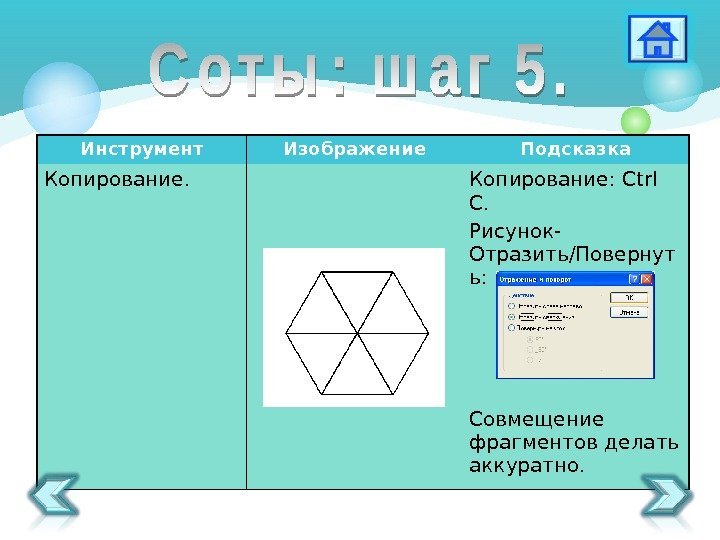 Инструмент Изображение Подсказка Копирование: Ctrl C. Рисунок- Отразить/Повернут ь: Совмещение фрагментов делать аккуратно.
Инструмент Изображение Подсказка Копирование: Ctrl C. Рисунок- Отразить/Повернут ь: Совмещение фрагментов делать аккуратно.
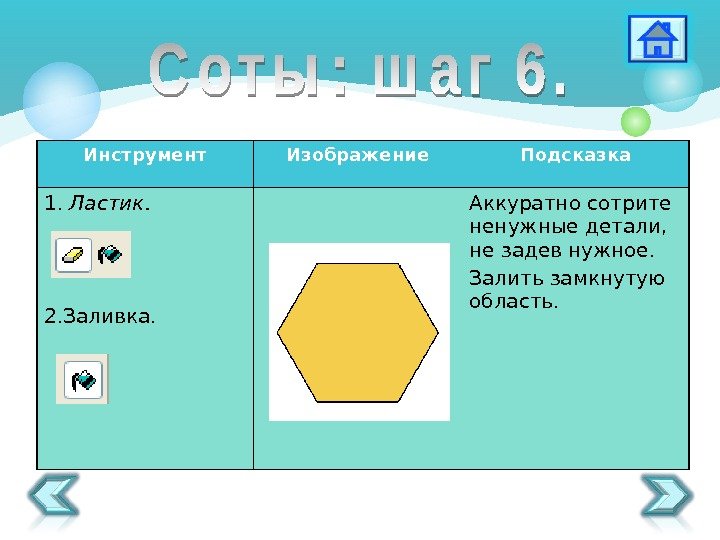 Инструмент Изображение Подсказка 1. Ластик. 2. Заливка. Аккуратно сотрите ненужные детали, не задев нужное. Залить замкнутую область.
Инструмент Изображение Подсказка 1. Ластик. 2. Заливка. Аккуратно сотрите ненужные детали, не задев нужное. Залить замкнутую область.
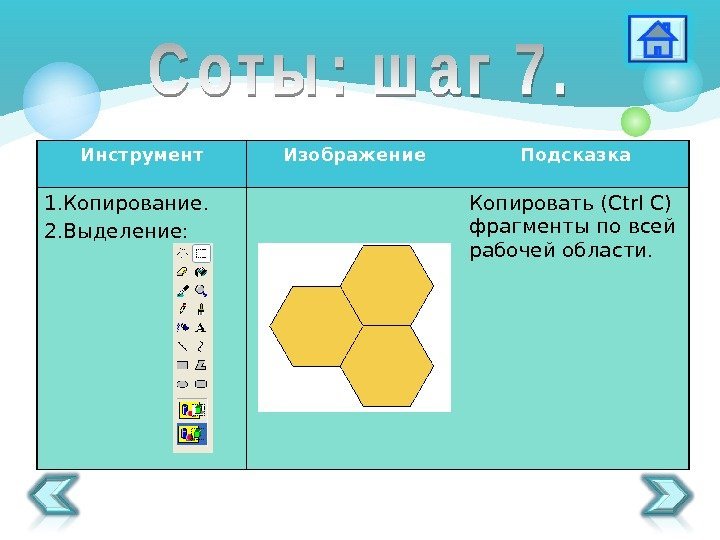 Инструмент Изображение Подсказка 1. Копирование. 2. Выделение: Копировать ( Ctrl C ) фрагменты по всей рабочей области.
Инструмент Изображение Подсказка 1. Копирование. 2. Выделение: Копировать ( Ctrl C ) фрагменты по всей рабочей области.
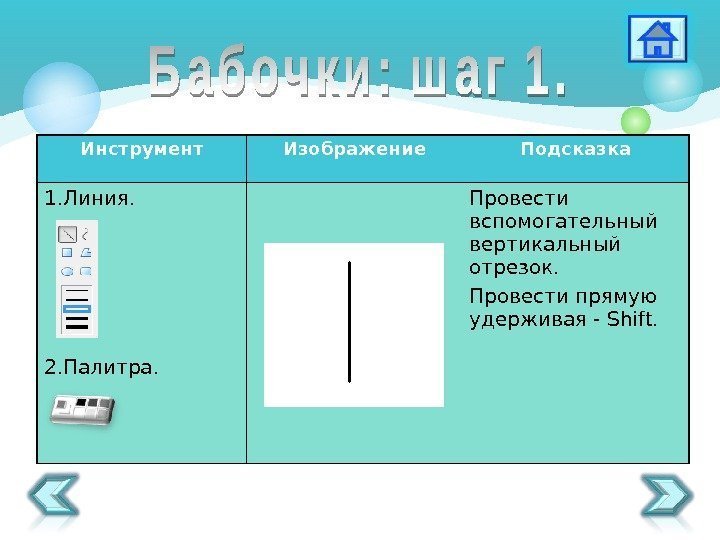 Инструмент Изображение Подсказка 1. Линия. 2. Палитра. Провести вспомогательный вертикальный отрезок. Провести прямую удерживая — Shift.
Инструмент Изображение Подсказка 1. Линия. 2. Палитра. Провести вспомогательный вертикальный отрезок. Провести прямую удерживая — Shift.
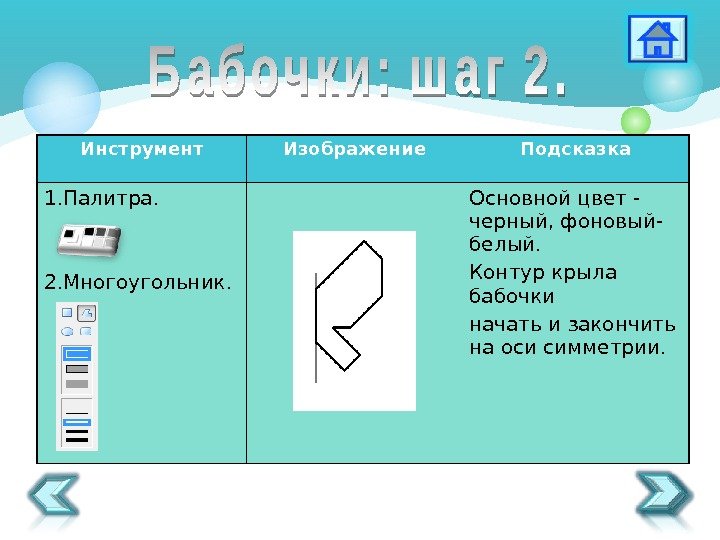 Инструмент Изображение Подсказка 1. Палитра. 2. Многоугольник. Основной цвет — черный, фоновый- белый. Контур крыла бабочки начать и закончить на оси симметрии.
Инструмент Изображение Подсказка 1. Палитра. 2. Многоугольник. Основной цвет — черный, фоновый- белый. Контур крыла бабочки начать и закончить на оси симметрии.
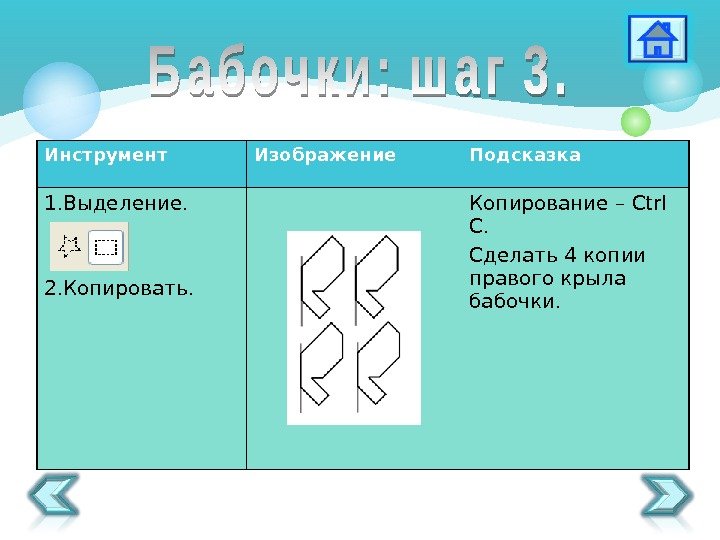 Инструмент Изображение Подсказка 1. Выделение. 2. Копировать. Копирование – Ctrl C. Сделать 4 копии правого крыла бабочки.
Инструмент Изображение Подсказка 1. Выделение. 2. Копировать. Копирование – Ctrl C. Сделать 4 копии правого крыла бабочки.
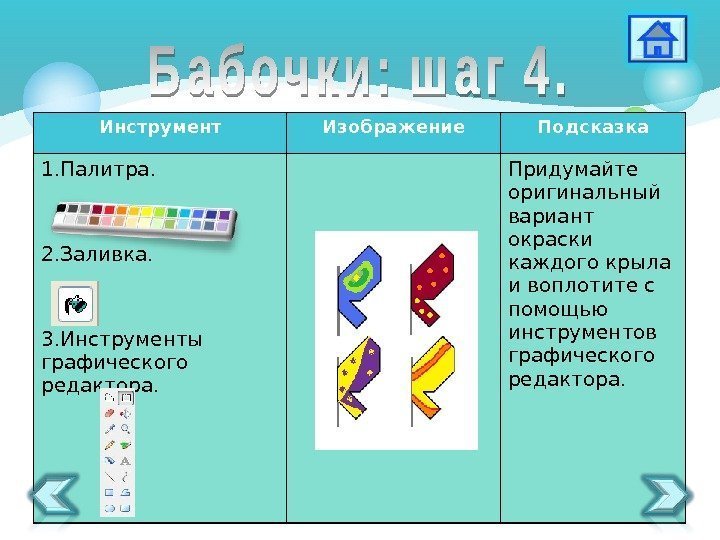 Инструмент Изображение Подсказка 1. Палитра. 2. Заливка. 3. Инструменты графического редактора. Придумайте оригинальный вариант окраски каждого крыла и воплотите с помощью инструментов графического редактора.
Инструмент Изображение Подсказка 1. Палитра. 2. Заливка. 3. Инструменты графического редактора. Придумайте оригинальный вариант окраски каждого крыла и воплотите с помощью инструментов графического редактора.
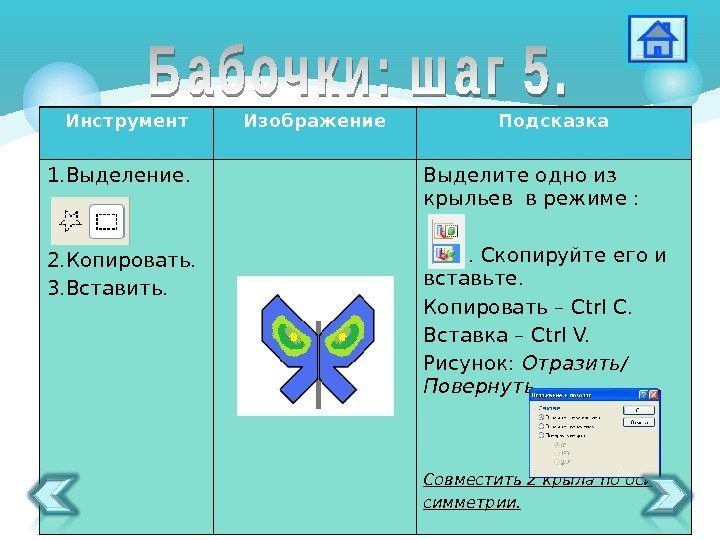 Инструмент Изображение Подсказка 1. Выделение. 2. Копировать. 3. Вставить. Выделите одно из крыльев в режиме : . Скопируйте его и вставьте. Копировать – Ctrl C. Вставка – Ctrl V. Рисунок: Отразить/ Повернуть Совместить 2 крыла по оси симметрии.
Инструмент Изображение Подсказка 1. Выделение. 2. Копировать. 3. Вставить. Выделите одно из крыльев в режиме : . Скопируйте его и вставьте. Копировать – Ctrl C. Вставка – Ctrl V. Рисунок: Отразить/ Повернуть Совместить 2 крыла по оси симметрии.
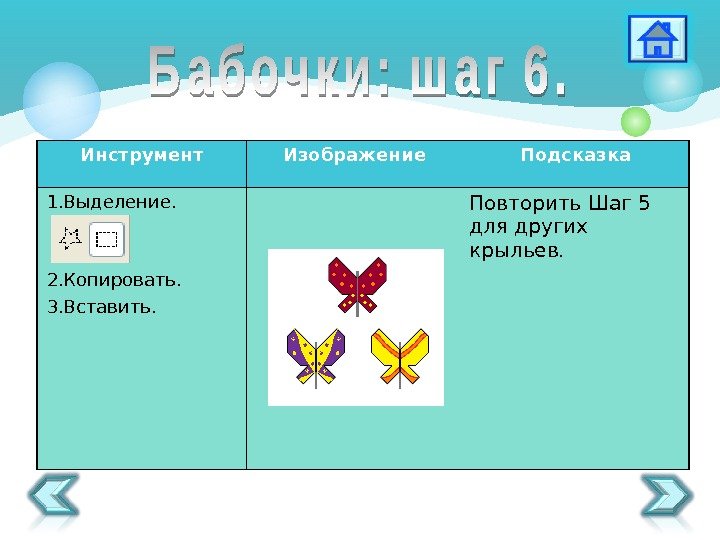 Инструмент Изображение Подсказка Повторить Шаг 5 для других крыльев. 1. Выделение. 2. Копировать. 3. Вставить.
Инструмент Изображение Подсказка Повторить Шаг 5 для других крыльев. 1. Выделение. 2. Копировать. 3. Вставить.
 Инструмент Изображение Подсказка 1. Скругленный прямоугольник. 2. Линия. В свободной части рабочего поля изобразите туловище бабочки. Выделите фрагмент «туловище» и разместите его вдоль оси симметрия каждой из бабочек.
Инструмент Изображение Подсказка 1. Скругленный прямоугольник. 2. Линия. В свободной части рабочего поля изобразите туловище бабочки. Выделите фрагмент «туловище» и разместите его вдоль оси симметрия каждой из бабочек.
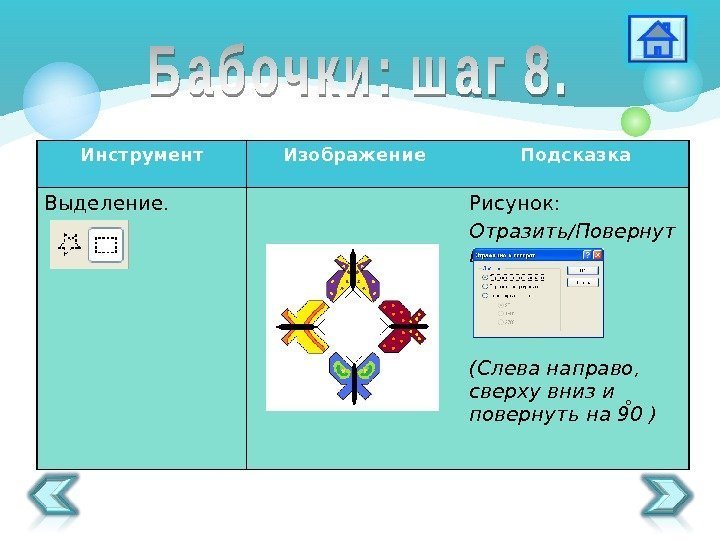 Инструмент Изображение Подсказка Выделение. Рисунок: Отразить/Повернут ь (Слева направо, сверху вниз и повернуть на 90 ) о
Инструмент Изображение Подсказка Выделение. Рисунок: Отразить/Повернут ь (Слева направо, сверху вниз и повернуть на 90 ) о
 Инструмент Изображение Подсказка Выделение. Изобразите цветок в центре рисунка.
Инструмент Изображение Подсказка Выделение. Изобразите цветок в центре рисунка.
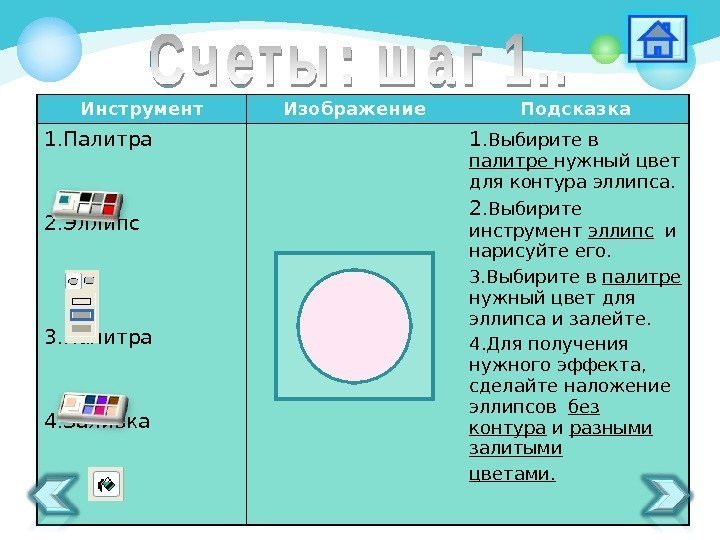 Инструмент Изображение Подсказка 1. Палитра 2. Эллипс 3. Палитра 4. Заливка 1. Выбирите в палитре нужный цвет для контура эллипса. 2. Выбирите инструмент эллипс и нарисуйте его. 3. Выбирите в палитре нужный цвет для эллипса и залейте. 4. Для получения нужного эффекта, сделайте наложение эллипсов без контура и разными залитыми цветами.
Инструмент Изображение Подсказка 1. Палитра 2. Эллипс 3. Палитра 4. Заливка 1. Выбирите в палитре нужный цвет для контура эллипса. 2. Выбирите инструмент эллипс и нарисуйте его. 3. Выбирите в палитре нужный цвет для эллипса и залейте. 4. Для получения нужного эффекта, сделайте наложение эллипсов без контура и разными залитыми цветами.
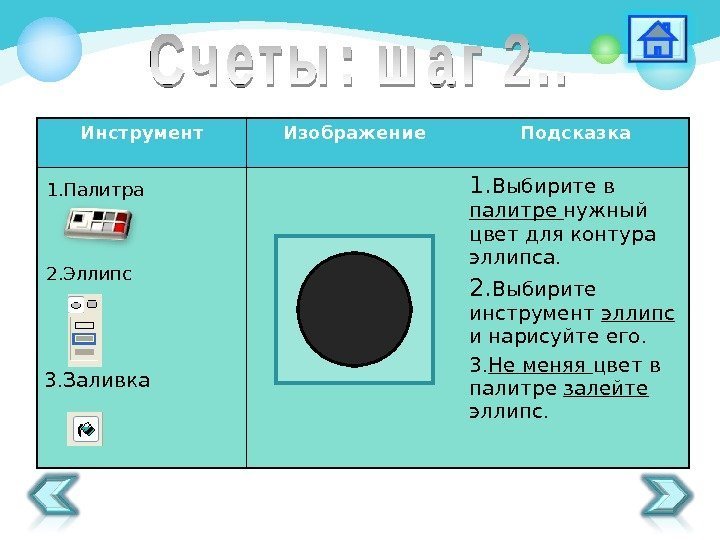 Инструмент Изображение Подсказка 3. Заливка 1. Выбирите в палитре нужный цвет для контура эллипса. 2. Выбирите инструмент эллипс и нарисуйте его. 3. Не меняя цвет в палитре залейте эллипс. 1. Палитра 2. Эллипс
Инструмент Изображение Подсказка 3. Заливка 1. Выбирите в палитре нужный цвет для контура эллипса. 2. Выбирите инструмент эллипс и нарисуйте его. 3. Не меняя цвет в палитре залейте эллипс. 1. Палитра 2. Эллипс
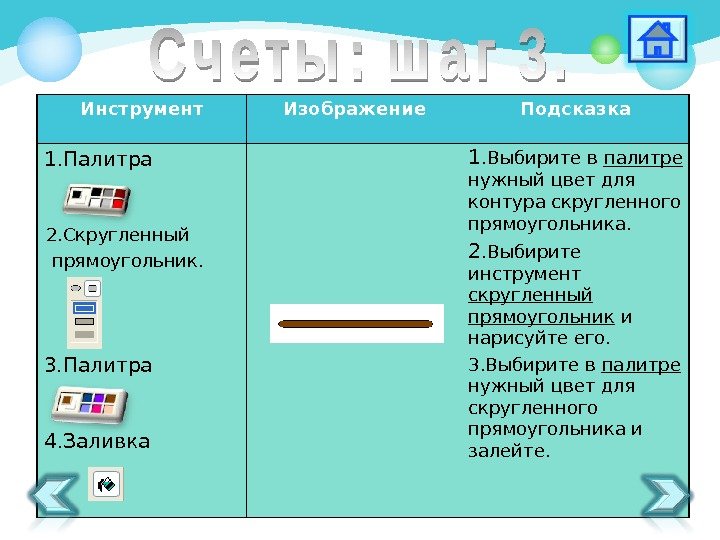 Инструмент Изображение Подсказка 1. Палитра 4. Заливка 3. Палитра 2. Скругленный прямоугольник. 1. Выбирите в палитре нужный цвет для контура скругленного прямоугольника. 2. Выбирите инструмент скругленный прямоугольник и нарисуйте его. 3. Выбирите в палитре нужный цвет для скругленного прямоугольника и залейте.
Инструмент Изображение Подсказка 1. Палитра 4. Заливка 3. Палитра 2. Скругленный прямоугольник. 1. Выбирите в палитре нужный цвет для контура скругленного прямоугольника. 2. Выбирите инструмент скругленный прямоугольник и нарисуйте его. 3. Выбирите в палитре нужный цвет для скругленного прямоугольника и залейте.
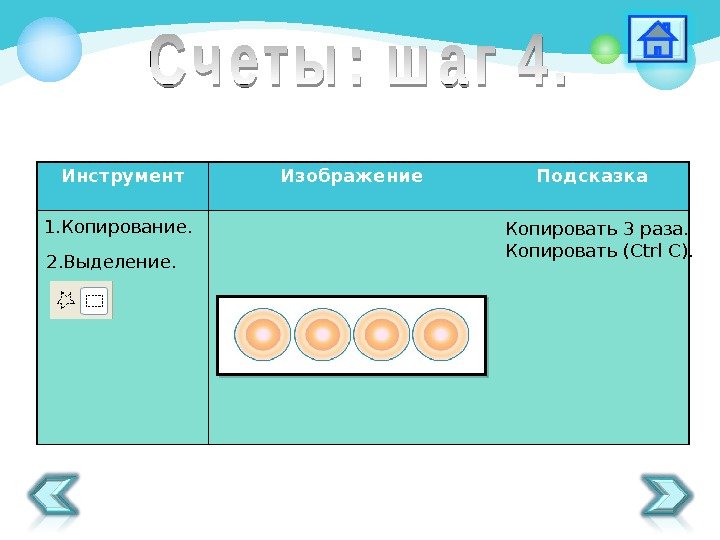 Инструмент Изображение Подсказка 1. Копирование. Копировать 3 раза. Копировать ( Ctrl C ). 2. Выделение.
Инструмент Изображение Подсказка 1. Копирование. Копировать 3 раза. Копировать ( Ctrl C ). 2. Выделение.
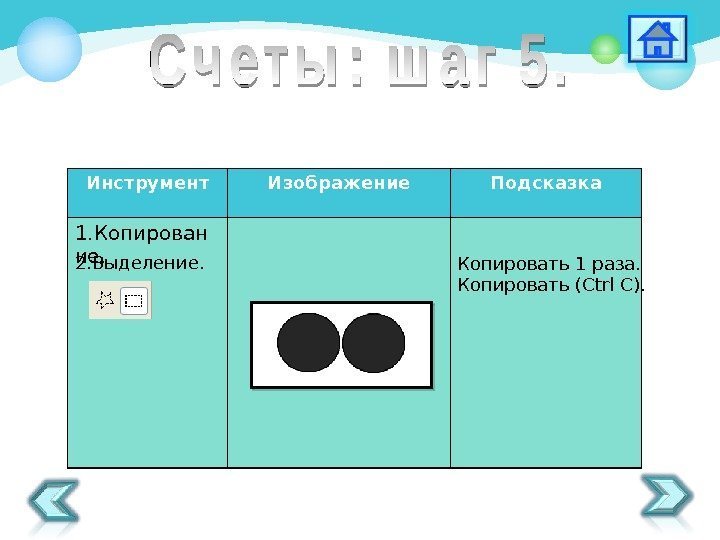 Инструмент Изображение Подсказка 1. Копирован ие. Копировать 1 раза. Копировать ( Ctrl C ). 2. Выделение.
Инструмент Изображение Подсказка 1. Копирован ие. Копировать 1 раза. Копировать ( Ctrl C ). 2. Выделение.
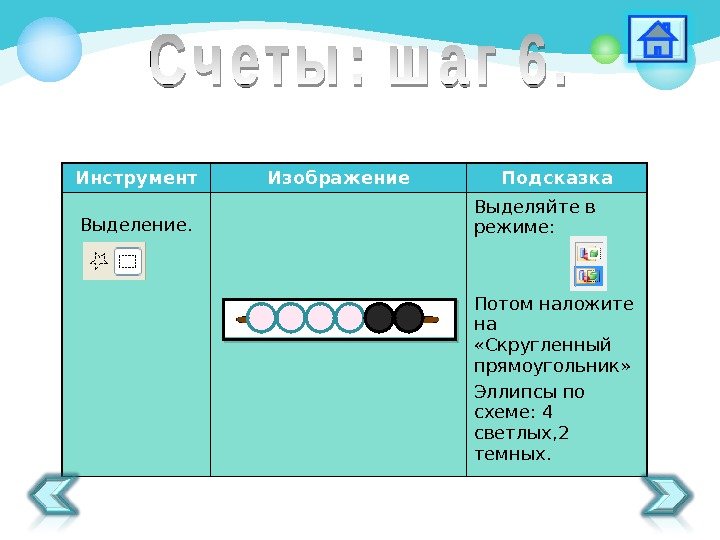 Инструмент Изображение Подсказка Выделяйте в режиме: Потом наложите на «Скругленный прямоугольник» Эллипсы по схеме: 4 светлых, 2 темных. Выделение.
Инструмент Изображение Подсказка Выделяйте в режиме: Потом наложите на «Скругленный прямоугольник» Эллипсы по схеме: 4 светлых, 2 темных. Выделение.
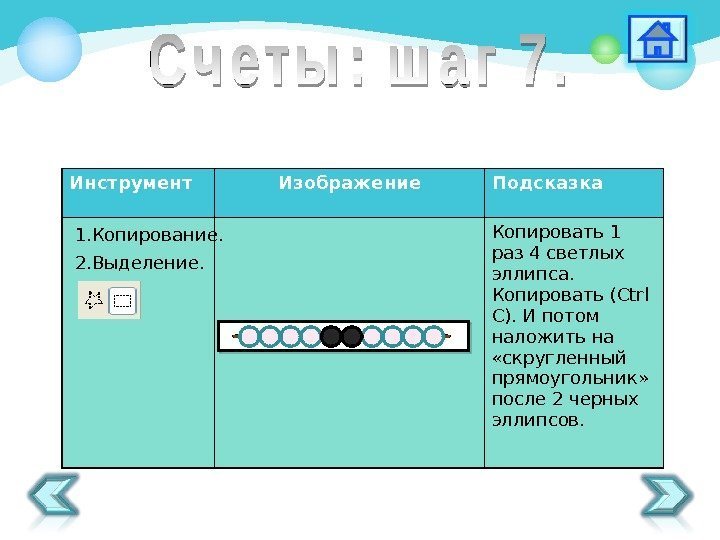 Инструмент Изображение Подсказка Копировать 1 раз 4 светлых эллипса. Копировать ( Ctrl C ). И потом наложить на «скругленный прямоугольник» после 2 черных эллипсов. 1. Копирование. 2. Выделение.
Инструмент Изображение Подсказка Копировать 1 раз 4 светлых эллипса. Копировать ( Ctrl C ). И потом наложить на «скругленный прямоугольник» после 2 черных эллипсов. 1. Копирование. 2. Выделение.
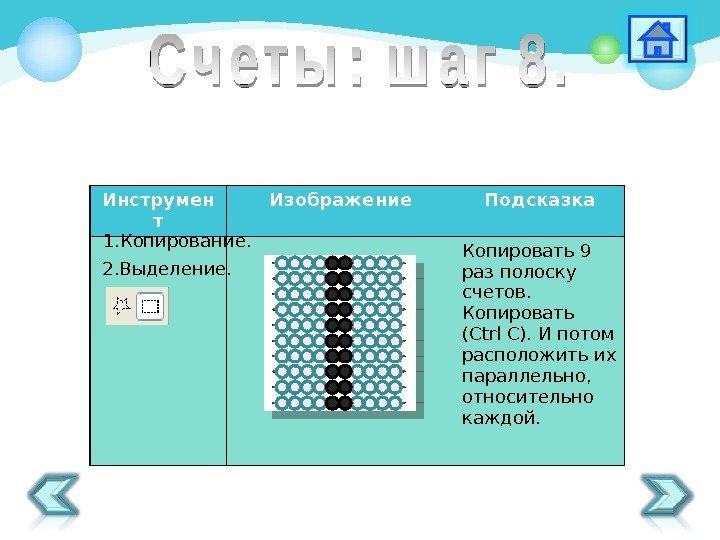 Инструмен т Изображение Подсказка Копировать 9 раз полоску счетов. Копировать ( Ctrl C ). И потом расположить их параллельно, относительно каждой. 1. Копирование. 2. Выделение.
Инструмен т Изображение Подсказка Копировать 9 раз полоску счетов. Копировать ( Ctrl C ). И потом расположить их параллельно, относительно каждой. 1. Копирование. 2. Выделение.
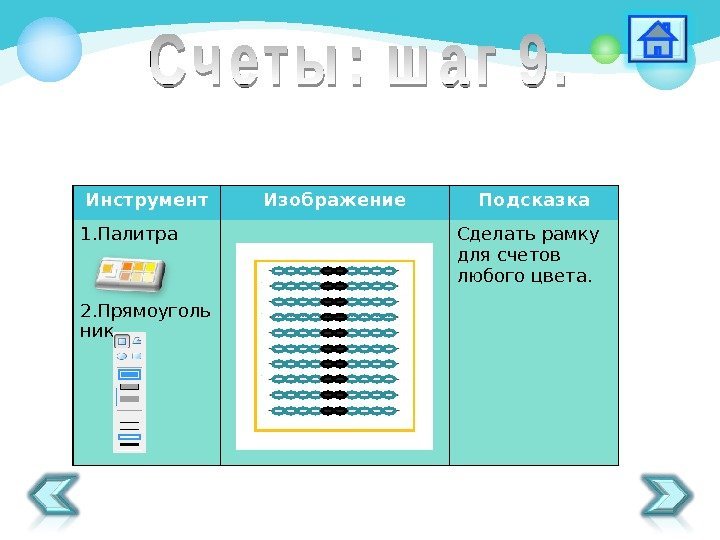 Инструмент Изображение Подсказка 1. Палитра 2. Прямоуголь ник. Сделать рамку для счетов любого цвета.
Инструмент Изображение Подсказка 1. Палитра 2. Прямоуголь ник. Сделать рамку для счетов любого цвета.
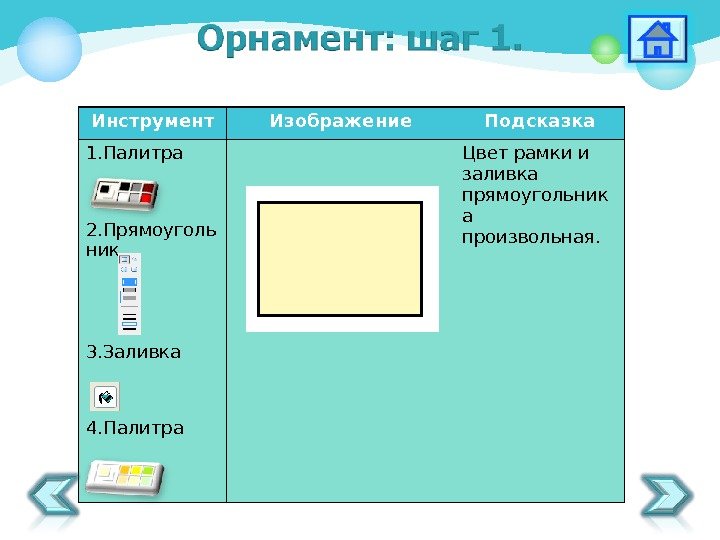 Инструмент Изображение Подсказка 1. Палитра 2. Прямоуголь ник 3. Заливка 4. Палитра Цвет рамки и заливка прямоугольник а произвольная.
Инструмент Изображение Подсказка 1. Палитра 2. Прямоуголь ник 3. Заливка 4. Палитра Цвет рамки и заливка прямоугольник а произвольная.
 Инструмент Изображение Подсказка 1. Заливка 2. Прямая Диагональ проводим из верхнего правого угла к нижнему левому.
Инструмент Изображение Подсказка 1. Заливка 2. Прямая Диагональ проводим из верхнего правого угла к нижнему левому.
 Инструмент Изображение Подсказка 1. Графические инструменты 2. Палитра Используя некоторые инструменты графическог о редактора, нарисуем произвольны е рисунки в 2 треугольника. Цвет в палитре тоже выберите произвольны й
Инструмент Изображение Подсказка 1. Графические инструменты 2. Палитра Используя некоторые инструменты графическог о редактора, нарисуем произвольны е рисунки в 2 треугольника. Цвет в палитре тоже выберите произвольны й
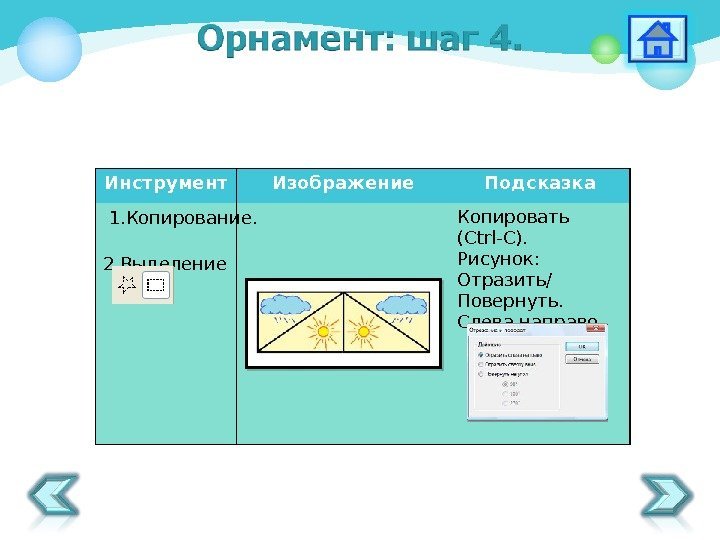 Инструмент Изображение Подсказка 2. Выделение Копировать ( Ctrl-C). Рисунок: Отразить/ Повернуть. Слева направо. 1. Копирование.
Инструмент Изображение Подсказка 2. Выделение Копировать ( Ctrl-C). Рисунок: Отразить/ Повернуть. Слева направо. 1. Копирование.
 Инструмент Изображение Подсказка 2. Выделение. Копировать ( Ctrl-C). Рисунок: Отразить/Поверн уть. Сверху вниз. 1. Копирование.
Инструмент Изображение Подсказка 2. Выделение. Копировать ( Ctrl-C). Рисунок: Отразить/Поверн уть. Сверху вниз. 1. Копирование.
